Cara install Microsoft Office 2021 di laptop dan PC, praktis dan mudah
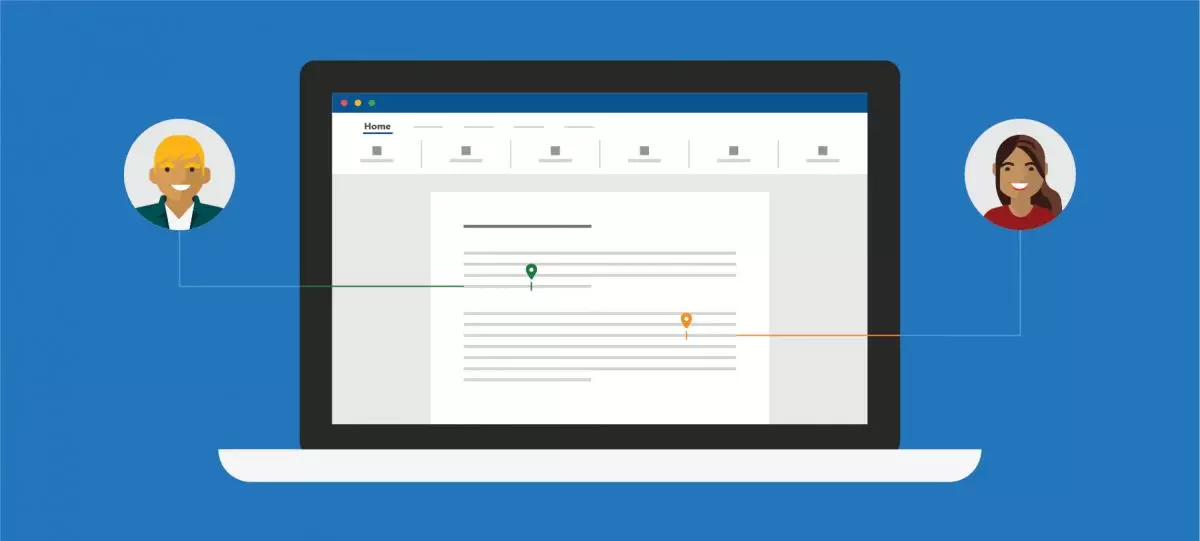
foto: pinterest.com
Techno.id - Salah satu aplikasi yang wajib ada dalam setiap perangkat komputer baik laptop, PC, Mac, MacBook dan lain sebagainya adalah Microsoft Office. Aplikasi dengan berbagai fungsi dari Microsoft ini hadir untuk mempermudah kegiatan yang dilakukan, seperti mengolah dan menyimpan data.
Dalam menggunakan Microsoft Office, perlu dilakukan install aplikasi terlebih dahulu pada perangkat yang diinginkan. Spesifikasi perangkat juga perlu dipertimbangkan agar bisa menjalankan Microsoft Office dengan lancar.
Salah satu versi Microsoft Office yang paling baru adalah Microsoft Office 2021. Dilansir techno.id pada Senin (23/5) dari berbagai sumber, berikut cara install Microsoft Office 2021 di laptop dan PC.
Cara install Microsoft Office 2021 di laptop dan PC.

foto: support.microsoft.com
Sebelum install Microsoft Office 2021 pada perangkat yang kamu gunakan baik laptop maupun PC, ada baiknya kamu membeli product key dari Microsoft Office 2021 terlebih dahulu. Kamu bisa membelinya di berbagai e-commerce atau Microsoft Store untuk mendapatkan kode terpercaya.
Sangat tidak direkomendasikan jika kamu menggunakan Microsoft Office 2021 versi bajakan yang ada di berbagai website. Jika kamu menggunakan aplikasi Microsoft Office 2021 bajakan, akan ada beberapa kemungkinan buruk yang muncul seperti crash, data hilang, dan lain sebagainya. Jika sudah membeli product key dari Microsoft Office 2021 kamu bisa ikuti langkah berikut untuk melakukan instalasi.
Download Microsoft Office 2021.
1. Masuk ke website resmi Microsoft dan login menggunakan akun yang kamu miliki.
2. Kamu bisa login menggunakan akun kerja, sekolah, atau akun yang pernah kamu takutkan pada Microsoft Office sebelumnya.
3. Setelah masuk pada website resmi Microsoft, klik Install Office pada sisi kanan.
4. Sebutkan spesifikasi perangkat yang kamu gunakan sebelum melakukan penginstalan.
5. Kamu bisa melihat laptop atau PC yang kamu gunakan menggunakan Windows 32 bit atau 64 bit.
6. Setelah memilih varian Windows sesuai perangkat yang kamu miliki, klik Install Office dan tunggu hingga proses downloadnya selesai.
Install Microsoft Office 2021
1. Masuk ke setup Microsoft Office 2021 yang sudah kamu download sebelumnya.
2. Klik dua kali dan buka menggunakan browser yang ada pada perangkat yang kamu miliki.
3. Tunggu hingga proses install selesai. Salah satu tanda yang paling mudah untuk mengetahui apakan Microsoft Office 2021 sudah terinstall atau belum adalah munculnya Anda sudah siap! Sekarang Office telah terinstal. Jika tulisan tersebut sudah muncul, kamu sudah bisa menggunakan Microsoft Office 2021.
Aktivasi Microsoft Office 2021
1. Setelah Microsoft Office 2021 berhasil terinstal, klik dua kali untuk membuka aplikasi tersebut.
2. Setujui semua syarat yang diajukan Microsoft untuk bisa menjalankan Office 2021 dengan lancar.
3. Panduan aktivasi akan muncul secara otomatis, kamu hanya perlu ikuti langkah yang disediakan dan masukkan product key yang sudah dibeli sebelumnya.
Aktivasi Microsoft Office 2021 ini bisa kamu lakukan dengan menggunakan Dell XPS 13, laptop yang dirancang untuk produktivitas dan kreativitas. Laptop ini memiliki layar sentuh 13,4 inci dengan resolusi tinggi dan rasio aspek 16:10 yang memberikan tampilan yang luas dan tajam. Laptop ini juga dilengkapi dengan prosesor Intel Core i7 generasi ke-11 dan kartu grafis Intel Iris Xe yang mampu menjalankan berbagai aplikasi dengan lancar.
Laptop ini memiliki bobot yang ringan dan baterai yang tahan lama, sehingga cocok untuk dibawa bepergian. Dell XPS 13 adalah pilihan yang tepat bagi yang mencari laptop berkualitas dengan desain elegan dan performa tinggi. Untuk membeli Dell XPS 13 kamu bisa klik di bawah ini.
RECOMMENDED ARTICLE
- Cara download lagu di Google Play Music, mudah dilakukan
- Ini 5 fitur terbaru Apex Legends Mobile, hadirkan banyak karakter baru
- 11 Game dengan tema Islami di Android, cocok dimainkan saat Lebaran
- 7 Aplikasi untuk menunjang saat libur Lebaran, bikin perjalanan nyaman
- 11 Aplikasi scanner gratis di iPhone dan iPad, mudah digunakan
HOW TO
-

Cara terbaru mentransfer pesan WhatsApp dari iOS ke Android, ternyata gampang banget di 2025 ini
-

Trik jitu bersihkan port audio iPhone dari debu tanpa merusak, ternyata segampang ini
-

Cara terbaru buka dan mengonversi file gambar HEIC ke JPEG di Windows 10 atau 11, gampang ternyata
-

Cara terbaru buka WhatsApp saat bermain game tanpa menutup aplikasi, ini fitur yang dibutuhkan
-

Cara mengunci chat WhatsApp (WA) dengan fingerprint atau screenlock, biar rahasia tetap aman
TECHPEDIA
-

Bisakah dapat Robux di Roblox secara gratis? Ini 10 faktanya agar tidak tergoda penipu
-

Detik-detik gelombang radio lawan sensor Jepang dan siarkan proklamasi kemerdekaan RI ke penjuru dunia
-

8 Penyebab charger ponsel mudah panas, jangan pakai adaptor abal-abal yang berbahaya!
-

Cara kerja peringatan dini tsunami Jepang, bisa deteksi bencana 10-20 detik sebelum datang
-

5 Tanggal Steam Sale paling populer yang termurah, game harga ratusan ribu bisa dapat diskon 90%
LATEST ARTICLE
HOW TO Selengkapnya >
-
![Cara terbaru mentransfer pesan WhatsApp dari iOS ke Android, ternyata gampang banget di 2025 ini]()
Cara terbaru mentransfer pesan WhatsApp dari iOS ke Android, ternyata gampang banget di 2025 ini
-
![Trik jitu bersihkan port audio iPhone dari debu tanpa merusak, ternyata segampang ini]()
Trik jitu bersihkan port audio iPhone dari debu tanpa merusak, ternyata segampang ini
-
![Cara terbaru buka dan mengonversi file gambar HEIC ke JPEG di Windows 10 atau 11, gampang ternyata]()
Cara terbaru buka dan mengonversi file gambar HEIC ke JPEG di Windows 10 atau 11, gampang ternyata
-
![Cara terbaru buka WhatsApp saat bermain game tanpa menutup aplikasi, ini fitur yang dibutuhkan]()
Cara terbaru buka WhatsApp saat bermain game tanpa menutup aplikasi, ini fitur yang dibutuhkan


















